Trong quá trình sử dụng hệ điều hành windows 10, đôi khi các bạn sẽ gặp phải tình trạng không mở được ứng dụng hoặc thư mục. Màn hình sẽ hiển thị một cửa sổ nhỏ với thông báo lỗi Access is Denied. Nhưng bạn lại không biết lí do vì sao máy tính của mình lại gặp tình trạng này. Chính vì vậy, bài viết dưới đây chia sẻ nguyên nhân và cách khắc phục lỗi access is denied win 10 để giúp các bạn nhanh chóng giải quyết được vấn đề này và sử dụng tệp tin bình thường.
>>Xem thêm:
Cách sửa lỗi windows cannot access trong mạng lan
Cách sửa lỗi unhandled exception c00005 diablo 2
Cách khắc phục sửa lỗi An error has occurred in the script on this page
1. Nguyên nhân gây lỗi access is denied win 10
Lỗi access is denied windows 10 do một trong những nguyên nhân sau
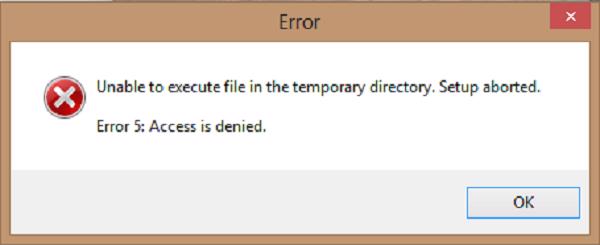
- Cửa sổ User Account Control không cấp quyền cho người dùng Local.
- Người dùng hiện tại không có đủ tư cách quyền để truy cập.
- Thiếu quyền cho phép truy cập máy tính từ xa.
- Lỗi đồng bộ thời gian.
- Firewall hay các phần mềm, chương trình của bên thứ ba đã có thể loại bỏ kết nối với máy tính từ xa.
2. Cách khắc phục lỗi access is denied win 10
Mở tập tin bằng Administrator
Đây là cách đơn giản nhất mà các bạn thử ngay khi gặp phải lỗi access is denied win 10, bởi nhiều khả năng bạn chỉ bị mất quyền truy cập
Để khắc phục, các bạn thử nhấp chuột vào thư mục hoặc tập tin cần mở và chọn vào Run as administrator để mở tập tin bằng quyền Admin.
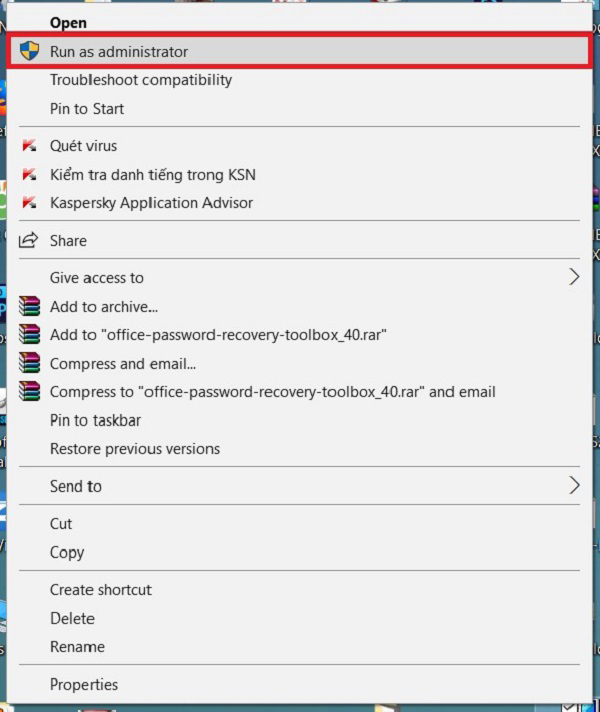
Nếu may mắn thì bạn sẽ khắc phục được, còn không hãy thử các cách tiếp theo.
Quét virus toàn máy tính
Nếu như các bạn không thể mở tập tin bằng quyền Admin, thì rất có thể virus đã vô hiệu hóa quyền truy cập của các bạn.
Bởi vậy, các bạn tiến hành quét virus trên toàn máy tính và nhớ chọn Full Scan. Bạn có thể sử dụng trình quét virus mặc định windows Deferder hoặc dùng phần mềm của bên thứ 3 đều được.
Sau khi quét virus xong thì bạn khởi động lại máy tính và thử lại xem vấn đề đã được khắc phục chưa.
Sử dụng trình Error checking để khắc phục lỗi
Đôi khi, sự cố tới từ ổ đĩa chứa thư mục hoặc tập tin gặp vấn đề, khiến cho các bạn không thể truy cập vào tập tin hoặc thư mục bên trong đó.
Để sửa lỗi các bạn thực hiện như sau :
Bước 1 : Nhấp chuột phải vào ổ đĩa chứa thư mục, tập tin và chọn vào Properties.
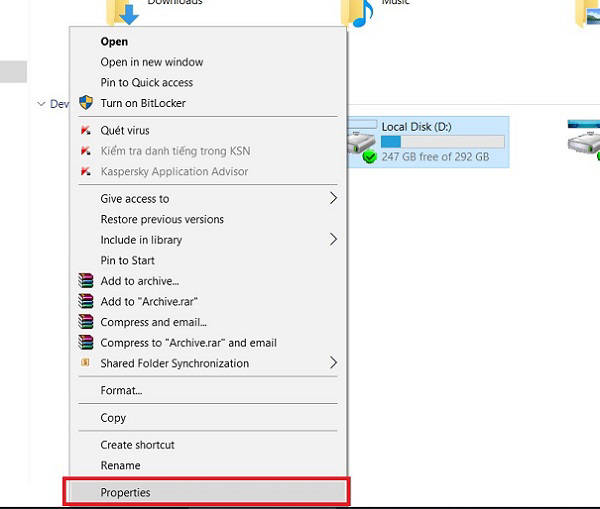
Bước 2 : Tại cửa sổ mới, các bạn chuyển qua tab Tools, tại mục Error checking sau đó bạn nhấn nút Check.
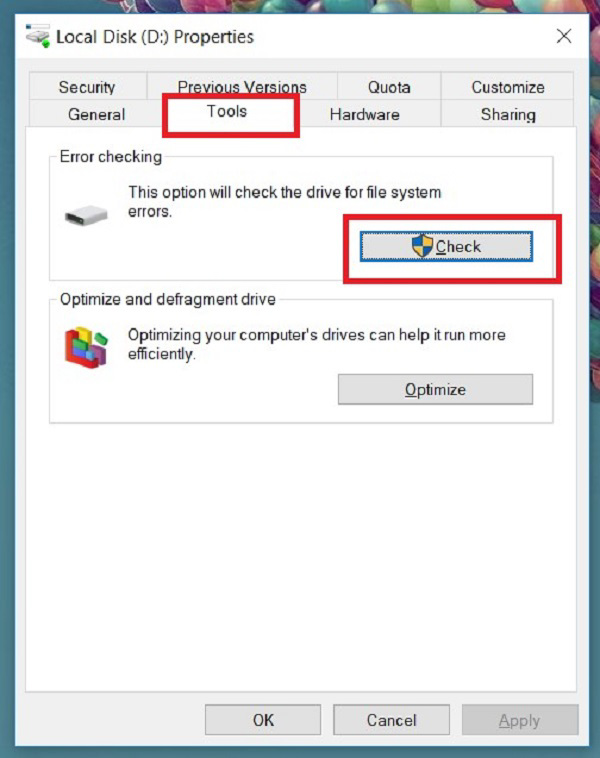
Bước 3 : Nếu phát hiện lỗi, thì hệ thống Techcare Đà Nẵng sẽ hướng dẫn các bạn sửa chữa. Nếu không thì các bạn tiếp tục nhấn vào Scan drive để máy tính quét và khắc phục lỗi access is denied win 10 cho bạn.
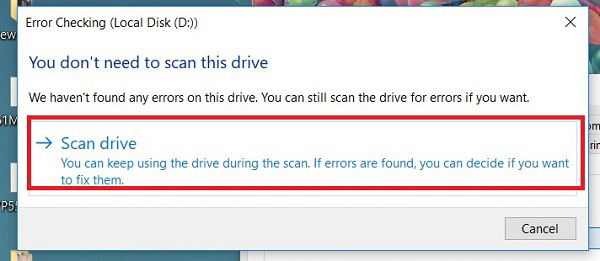
Nếu được thì các bạn làm lần lượt trên tất cả những ổ đĩa trên máy tính luôn.
Khởi động lại cho máy tính và kiểm tra lại.
Tắt mã hóa dữ liệu để sửa lỗi access is denied win 10
Nếu thư mục của các bạn mã hóa dữ liệu, thì nhiều khả năng bạn sẽ không thể mở được và gặp lỗi access is denied win 10. Tuy tính năng này mặc định được tắt, nhưng nếu các bạn lỡ tay bật lên mà không biết thì cũng nên kiểm tra lại.
Bước 1 : Từ tập tin hoặc thư mục bị lỗi thì các bạn nhấn chuột và chọn vào Properties.
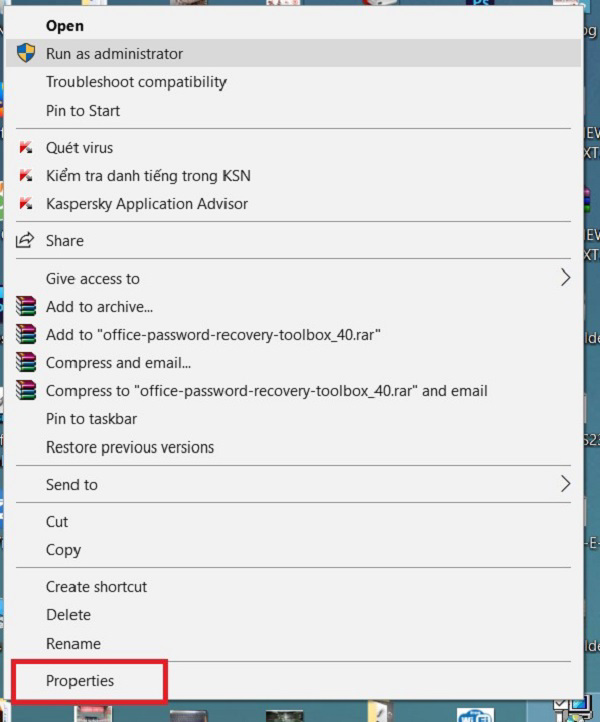
Bước 2 : Trong cửa sổ mới, nhấn chọn vào mục Advanced... để vào phần tùy chỉnh.
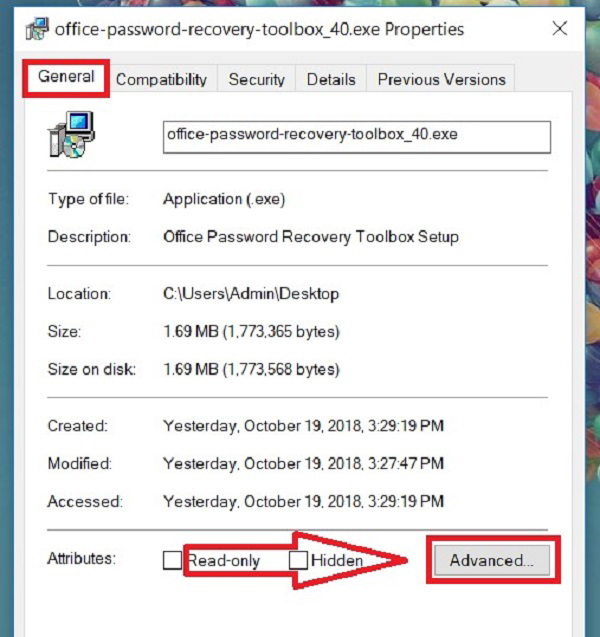
Bước 3 : Từ cửa sổ Advanced Attributes, các bạn kiểm tra xem ô Encrypt contents to secure data đã có dấu tích không. Nếu có hãy bỏ tích và nhấn vào Ok để có thể lưu lại.
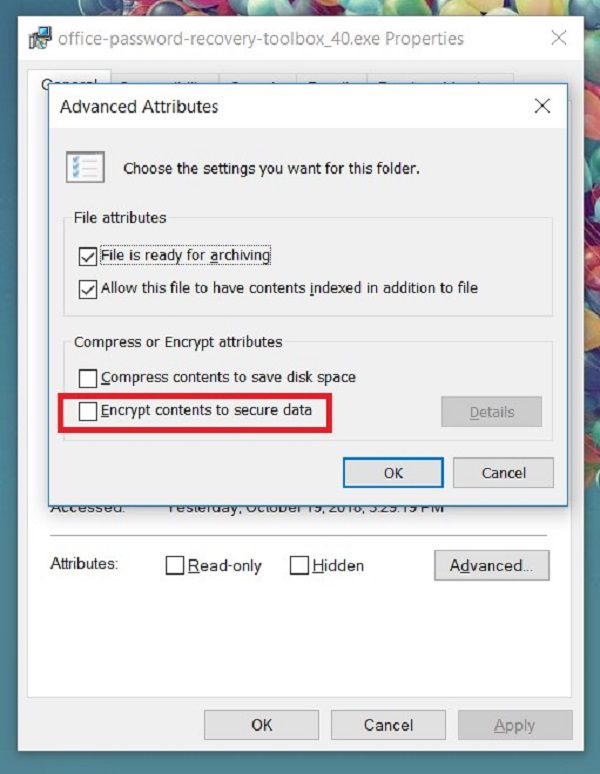
Khởi động lại cho máy tính và mở tập tin.
Dọn sạch những tập tin và thư mục hệ thống tạm thời
Để dọn sạch các tập tin rác thì bạn thực hiện theo những bước dưới đây
Bước 1 : Nhấn vào tổ hợp phím windows + R để mở cửa sổ lệnh Run rồi sau đó nhập lệnh cmd vào đó nhưng không nhấn vào Enter.
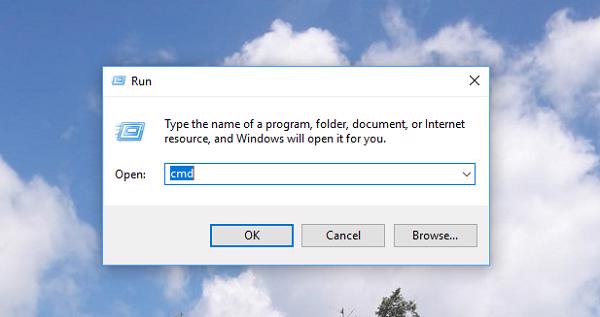
Bước 2 : Nhấn vào giữ đồng thời tổ hợp phím Ctrl + Shift rồi nhấn vào Enter để mở cửa sổ Command Prompt dưới quyền Admin.
Bước 3 : Khi cửa sổ Command Prompt xuất hiện trên màn hình thì các bạn nhập cleanupmgr vào rồi tiếp đến nhấn vào Enter.
Bước 4 : Disk Cleanup sẽ bắt đầu tính toán không gian mà những tập tin rác chiếm dụng và hiển thị danh sách ở trên màn hình.
Bước 5 : Ngay lúc trên màn hình máy tính hiển thị danh sách những tập tin rác. Nhiệm vụ của các bạn là đánh tích chọn những mục mà các bạn muốn dọn sạch rồi nhấn chọn vào OK.
Kiểm tra driver máy tính
Dù là cập nhật bị lỗi, hoặc virus phá hoại thì driver là nơi dễ tổn thương nhất. Không chỉ vậy driver lại đóng một vai trò quyết định trong việc hoạt động của nhiều ứng dụng.
Bước 1 : Nhấn tổ hợp phím windows + R để mở hộp thoại Run, nhập vào dòng lệnh devmgmt.msc và nhấn vào OK hoặc Enter để truy cập Device Manager.
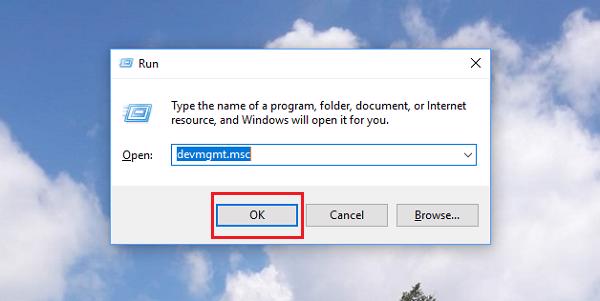
Bước 2 : Kiểm tra xem driver nào còn thiếu, bị dấu màu vàng hoặc màu đỏ thì tiến hành xóa và cài lại.
Nếu được thì quét driver trên toàn bộ máy tính luôn. Khởi động lại máy tính và kiểm tra lỗi Access is Denied đã được khắc phục.
Hy vọng với những hướng dẫn trên, các bạn có thể khắc phục lỗi Access is Denied win 10 một cách đơn giản. Chúc các bạn thực hiện thành công.
Hệ thống công nghệ số 1 Đà Nẵng
Website: https://techcare.net.vn











